Játék 144Hz felett: Dell S2719DGF teszt
A monitorgyártók láthatóan egyre jobb gaming monitorokat hozzanak piacra: minél reszponzívabb, nagyobb frissítésű, és valamelyik dinamikus szinkron funkcióval ellátott készülékeket.Szempont lehet a nagy natív felbontás is, továbbá a HDR-képesség valamelyik fokozata, de a mindent tudó készülékekért ma még mélyen a zsebünkbe kell nyúlnunk. A Dell a vizsgált tesztmonitorral nem a csúcskészülékek piacát célozta meg, viszont a TN panel, a max. 155 Hz frissítési frekvencia és a FreeSync extra játékélményt ígér.

Főbb gyári adatok
- Képernyő: 27”
- Panel típusa: AU Optronics TN (Twisted Nematic)
- Háttérvilágítás: WLED, edge array
- Natív felbontás: 2560 x 1440 pixel
- Pixelsűrűség: 108 PPI
- Natív színmélység: 8 bit, dithering nélkül
- Kontrasztarány: 1000:1
- Maximális fénysűrűség: 350 cd/m2 (tipikus érték)
- Válaszidő: 1 ms G2G
- Frissítési frekvencia: 155 Hz (DisplayPort, overclock), 144 Hz (HDMI2, DisplayPort, 60 Hz (HDMI1)
- FreeSync támogatás: 40-155 Hz (de G-Sync-el is működik, kisebb korlátozásokkal)
- Hangszóró: 2 x 3 W
- Méretek: 612 x 395…525 x 184 mm
- Tömeg: 6,4 kg (állvánnyal és kábelekkel)
Design, csatlakozók, kezelés
A küllem hozza a Delltől elvárt tulajdonságokat: viszonylag kis, de masszív talp, keskeny állványoszlop, összességében tetszetős design. A képernyő mélysége mindössze kb. 19 mm a legvastagabb pontján.

A képernyő minden irányban állítható: emelés (előre és hátra döntés (5/21 fok), oldalirányú elforgatás (±45 fok), és álló helyzetbe (portrait) forgatás az óramutató járásával egyező irányban. Ez utóbbira a játéknál nem szokott szükség lenni, de általános használat mellett jól jöhet.
A monitor felbontásával összhangban a gyártó nem erőltette a DP 1.4-est. A csatlakozófelületen találunk egy DisplayPort 1.2-est, egy HDMI 2.0 és egy HDM 1.4 portot. Emellett természetesen nem hiányzik az USB hub sem, 1 USB(B) upstream és 4 db USB(A) downstream hüvellyel, mely utóbbiak közül az egyik töltésre is alkalmas. Ezen kívül van még egy 3,5 mm-es jack audio vonalkimenet és egy hasonló fejhallgató-kimenet is.

A képernyőről még érdemes megemlíteni, hogy 3-oldalon „keret nélküli”. Persze magának a képnek is van néhány mm-es fekete kerete, így összességében kb. 6,5 mm-es szegélyt kapunk, amikor képet látunk a monitoron. Az alsó, szélesebb szegély alján, szokás szerint jobb oldalon, alulról érhetők el a kezelésre rendeltetett nyomógombok, összesen 6 darab. A gombok egy kicsit „kemények”, viszonylag erős megnyomást igényelnek.

A jobb szélső gomb a mindenkori menüből való kilépésre szolgál, illetve egy megnyomásra kijelez négy fontos paramétert – reset után ezek a Preset Mode (ezekből tízféle van, plusz a Custom Color), az Overclock (bekapcsolva: 155 Hz frissítés, kikapcsolva 144 vagy 60 Hz), a Response Time (ez itt az overdrive mértékére utal, és háromféle beállítás lehetséges) és a Dark Stabilizer (három fokozatban állítható, plusz off).
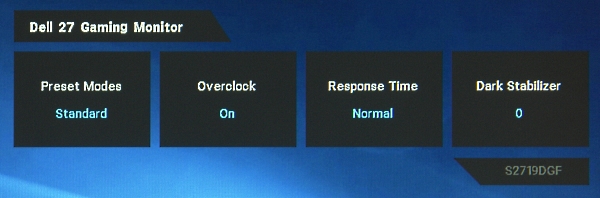
A maradék öt gombbal a következők hívhatók be a második megnyomásra: Preset Modes (Standard, FPS, RTS, RPG, Game 1, Game 2, Game3, ComfortView, Warm, Cool és a Custom Color), FreeSync be/ki, Dark Stabilizer (négy fokozatban, ha a kikapcsolt állapotot is beleszámítjuk), fényerő és kontraszt (reset után 75%, illetve 75%), végül a nyolc almenüből álló főmenü (ahol az említett paraméterek közül több is állítható, meghatározható az alapértelmezett shortcut key hozzárendelés, és egyébként is az összes beállítás elvégezhető, illetve resetelhető, az előbbiektől függetlenül.
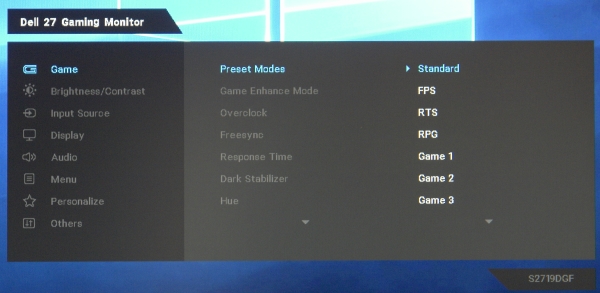
Az almenük, illetve alpontok/opciók némileg különböznek attól függően, hogy DisplayPort vagy HDMI bemenetre csatlakozunk, és az sem mindegy, hogy a HDMI 2.0 vagy HDMI 1.4 a kiválasztott port. A forráshoz igazodva a bemenet átállítható RGB-re vagy komponens YCbCr-re.
Ha FreeSync-et használni akarjuk, aktiválnunk kell a menüben, de a Radeon control panelen (Radeon Settings) is be kell kapcsolnunk:
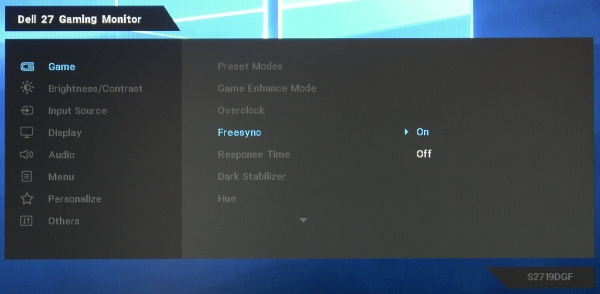
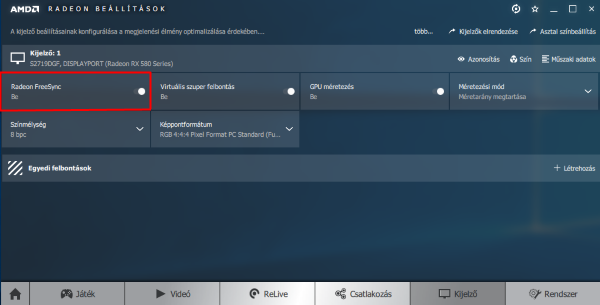
A Dell S2719dgf-hez ingyenesen letölthető egy Display Manager nevű szoftver, amely lényegében kiváltja az OSD menüt, sőt néhány plusz funkcióra is képes (pl. a képernyő ablakokra osztása többféle módon).
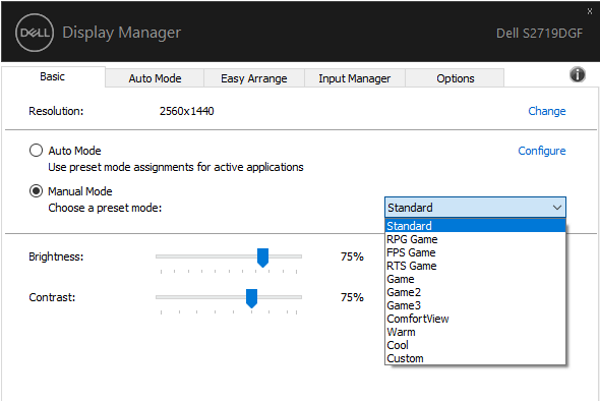
Néhány paneljellemző
A TN panelek általános tulajdonságai, mint a viszonylag kis betekintési szög, ámde nagy responzivitás (kis reakcióidő) közismertek, és a komoly játékosok számára az előnyei legtöbbször nagyobb súllyal esnek latba, mint a hátrányai. Fel szokták hozni a TN panelek viszonylag visszafogott színhűségét, de ez manapság már nem igazán jellemző. Pl. vizsgált monitorunk natív színtartománya jóval nagyobb, mint az sRGB (közelíti a P3-ast), a lefedettség azonban a két színtér eltérő elhelyezkedése miatt „csak” 96-97%-os. (Szívesen megnézném azt a játékost, aki észreveszi, hogy a lefedettség nem 100%-os.)
A TN panelek általános tulajdonságai, mint a viszonylag kis betekintési szög, ámde nagy responzivitás (kis reakcióidő) közismertek, és a komoly játékosok számára az előnyei legtöbbször nagyobb súllyal esnek latba, mint a hátrányai. Fel szokták hozni a TN panelek viszonylag visszafogott színhűségét, de ez manapság már nem igazán jellemző. Pl. vizsgált monitorunk natív színtartománya jóval nagyobb, mint az sRGB (közelíti a P3-ast), a lefedettség azonban a két színtér eltérő elhelyezkedése miatt „csak” 96-97%-os. (Szívesen megnézném azt a játékost, aki észreveszi, hogy a lefedettség nem 100%-os.)
Az adott TN panel felületi bevonata „light matt”, azaz vékony matt anti-glare réteg, amely nem mentes némi enyhe tükröződéstől, de ezt a kompromisszumot meg kellett hozni, ha a kontúrélességet a gyártó a megfelelő szinten akarta tartani. (Ma már ritkaság a teljesen matt felületű monitor, habár tükröződés szempontjából ez lenne az ideális. De valamit valamiért!)
A panel fényszivárgása aktív fekete megjelenítéskor, és teljes sötétségben természetesen némileg észrevehető, de tesztelt példányunk esetében nem rosszabb, mint sok IPS vagy VA panelé:
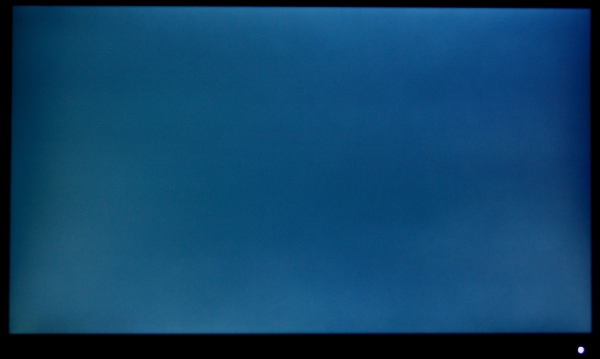
Méréseinkhez mindig hozzátartozik a panel natív színterének közelítő mérése (később pontosítása). A natív színtartomány Standard (default) beállításban az sRGB színtérhez képest a CIE színdiagramon a következő képet mutatja:
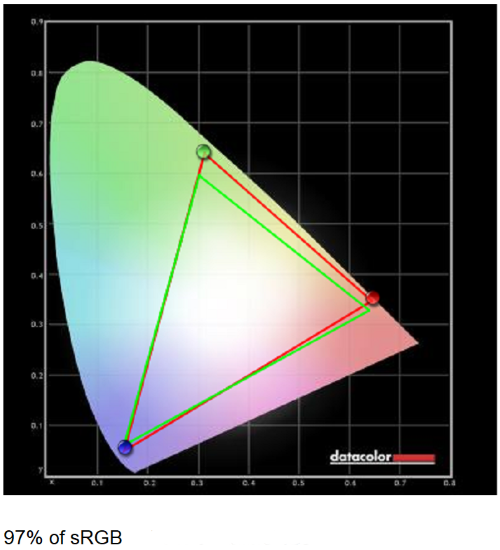
A monitor színgamutja nagyobb területű az sRGB-nél (a DCI-P3-hoz némileg hasonló), de a vörös közelében és a kék közelében kicsit „levág” az sRGB tartományból, így a lefedettség 97%-os
A gaming monitoroknál van néhány további kritikus tulajdonság, amelyek befolyásolják a készülék használhatóságát, ha minél jobb játékélményben szeretnénk részesülni. Az egyik ilyen jellemző a maximális frissítési frekvencia, amely esetünkben a használt bemenettől, és az overclock be- vagy kikapcsolásáról függ. A HDMI 1.4 bemeneten a maximális frissítés 60 Hz (ez konzolos játékhoz megfelel), a HDMI 2.0 vagy a DisplayPort 1.2 bemeneten 144 Hz (a felbontás itt nem 4K-UHD és a színmélység sem nagyobb 8 bitnél, így nem volt szükség a DP 1.4-esre), de a DisplayPort bemenetet használva a frissítés felsrófolható (overclock) 155 Hz-re. Hogy miért pont ekkorára, arra nem tudok válaszolni, de ez mindenesetre 11 Hz-cel több, mint a 144 Hz, és ez mégiscsak jelent valami többletet.
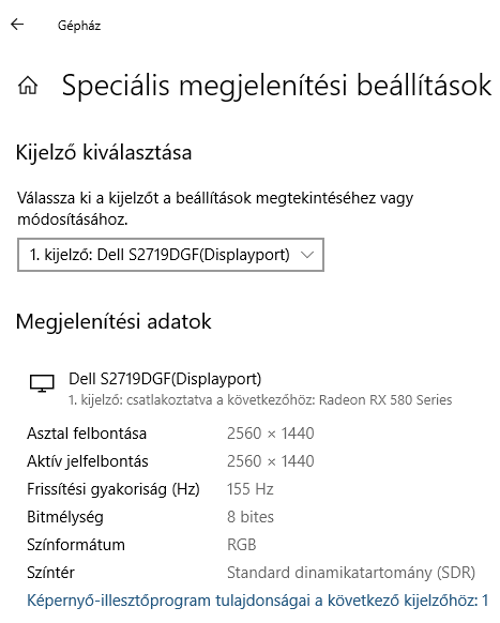
A nagy frissítés áldásos hatása, különösen kis reakcióidő mellett, a mozgáselmosódás látványos csökkenésében mutatkozik meg. A reakcióidő csökkentésére a gyártók az overdrive nevű eljárást használják (általában három vagy négy fokozatban). Ezen a monitoron három választható beállítást találunk (Normal, Fast és Super Fast). Az alábbiakban 155 Hz frissítés mellett szemléltetjük 960 pixel/s sebességgel mozgó objektumok utánhúzását (válaszidő) és generális mozgáselmosódását (amely az LCD pixelek „sample and hold” működésének következménye), mindhárom overdrive beállításban:

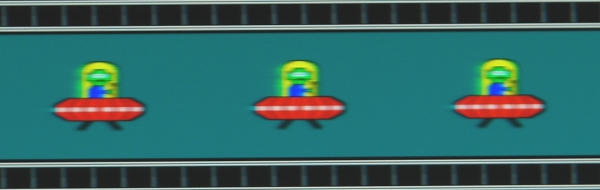

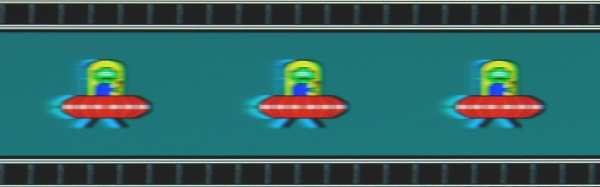
Az első kép kivételével, amelyen az animáció frame rate és a frissítési frekvencia szinkronitását kívántunk szemléltetni (álló kamerával fényképezve), a további három képen a Normál, a Fast és a Super Fast overdrive-hoz tartozó követő kamerás felvételek láthatók (ezért elmosódott az alsó zöld sáv). Ez azt jelenti, hogy a felvevő kamera szinkronban követi az ufók mozgását, amit a fekete sávokban látható egyenes vonalak indikálnak. Jó kompromisszumnak látszik a Fast overdrive, ahol ugyan az adott színkombinációban megjelenik egy kis inverz utánhúzás, de a reakcióidő rövidül. A Super Fast overdrive esetében már komoly inverz utánhúzást látunk a nagy overdrive miatt, bár ez a jelenség játék közben nem feltétlenül feltűnő
A FreeSync-et már említettük, amikor is a monitor frissítése nem állandó, hanem követi a játék frame rate-jét a 40-155 Hz tartományban, ezzel megakadályozva mind a képtörést, mind a beállítástól függően a vertikális szinkronhoz kötött működés miatti járulékos késleltetést és „akadozást” (stuttering).
A FreeSync hatását (némileg eltúlozva) egy Delltől kölcsönvett képen szemléltetjük:

A FreeSync hatásának szemléltetése osztott képernyőn (kép: Dell)
Következő fontos témánk a kijelző késleltetése (display lag, amely nem azonos a komplexebb input lag fogalmával), amelynek maximumát szokásunk szerint a Leo Bodnar féle műszerrel próbáltunk behatárolni. Az eszköz 60 Hz-en adja ki a 1080p felbontású villogó jelet, és csak a feketéből fehérbe (nem a szürkéből szürkébe) való átmenetet méri. Ennélfogva az overdrive hatását egyáltalán nem tükrözi, viszont a kb. 16,7 ms-os frissítési ciklust ismerve a mért értékből hozzávetőlegesen következtethetünk a reakcióidőre, ha figyelmen kívül hagyjuk az egyéb elektronikai késleltetést, ami egyébként a legtöbbször elhanyagolható, ha nincs bekapcsolva valamilyen képjavító vagy zajcsökkentő funkció.
A képernyő középvonalában mért késleltetést szoktuk mérvadónak tekinteni, mivel az események többsége a képernyőn ebben a régióban zajlik. A képernyő tetején és alján csak azért mértük a késleltetést, hogy ellenőrizzük a kettő közötti kb. 16 ms-nyi különbséget (valamivel kevesebb, mert nem tudunk legalul és legfölül mérni).



A display lag a képernyő középvonalában 11 ms, ami nagyon jó értéknek számít. Ez a fél ciklusidőn kívül (kb. 8 ms) tartalmazza a kijelző összes többi késleltetését is, beleértve a BtoW reakcióidőt
Fényerő és kontraszt
Mint fentebb már utaltunk rá, a reset utáni gyári beállításban (Standard) a fénysűrűség kb. 285 nit, amely azonban a Brightness szabályzó 75%-os osztásához tartozik. A maximális fényerő ennél jóval nagyobb, a szabályzó 100%-os állásában 418 nit, ami elég tisztességes érték. 50%-on 205 nitet, 36%-on 160 nitet, 24%-on 120 nitet, 0%-on 36,4 nitet produkál a készülék. Mindez persze a kalibrálatlan állapotra érvényes.
A mért (statikus) kontraszt a fenti Standard beállításban 953:1, ami nem rossz érték egy TN paneltől, de amint látni fogjuk (és ahogy a legtöbb esetben történni szokott), kalibrált állapotban a kontraszt némileg csökken. Az egyik szoftverünk 870:1 arányt mutatott ki, de a feketeszint mérésének pontatlansága miatt ez némi szórást mutathat.
Kalibrálás/ICC profil
A következő menetben elvégeztük a komplett szoftveres kalibrálást a CalMAN szoftverével. A megcélzott fénysűrűség 160 nit volt (tekintettel a játékra, ami nem mindig sötét környezetben zajlik), a fehérpont beállítását segítette, hogy a legtöbb monitortól eltérően az R/G/B arányokat a felső tartományban (Gain) és az alsóban is (Offset) lehet állítani a tízféle választható preset melletti tizenegyedik Custom Color módban. Valójában hatékonyan kalibrálni csak ebben a módban tudunk Az átlagos dE 30% és 100%-on mérve 0,8-ra adódott.
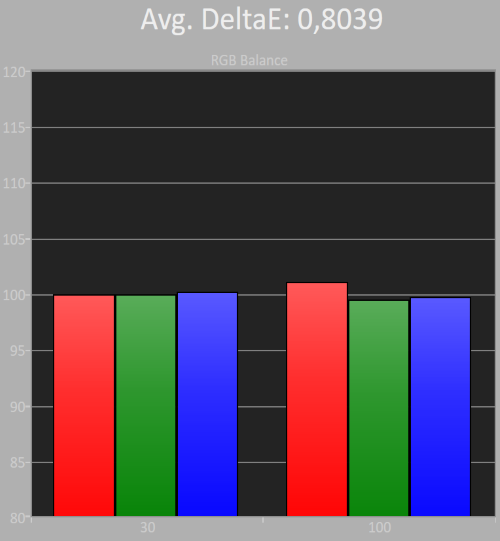
A gamma állítása (korrigálása úgy, hogy az RGB együttfutás is elfogadható határok között maradjon) automatikusan történik a szoftver iterációs algoritmusával. 14 ponton mérve az overall gamma hiba 0,5-re adódott. A monitor karakterizálása (ICC profil készítése) után már csak a kalibráció ellenőrzése maradt. Az alábbi ábrák a kalibrálás előtt és utáni állapot összehasonlítását mutatja.
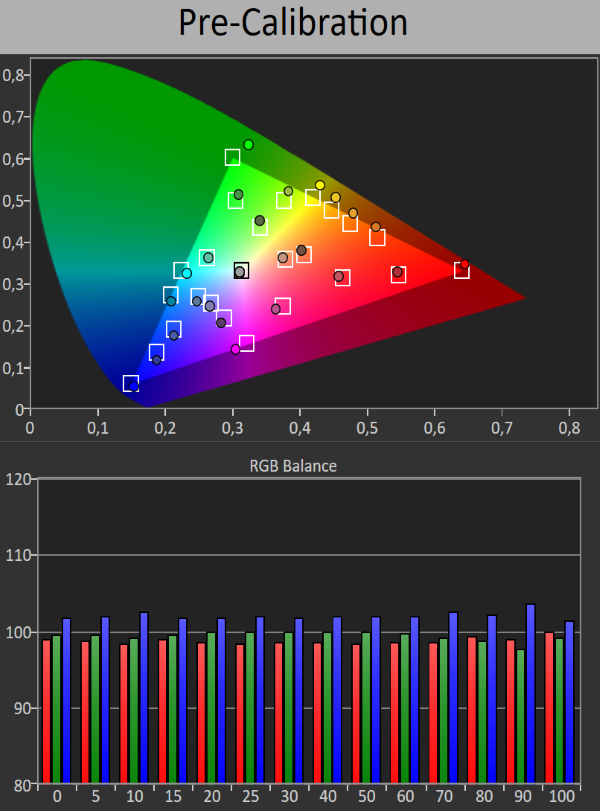
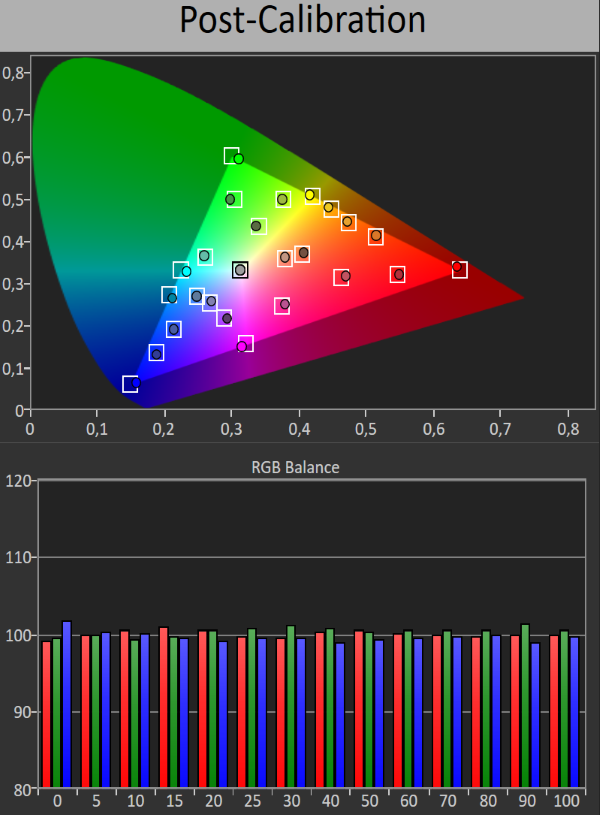
Felül a kalibráció előtti két mérési ábra. A ColorChecker hibája dE = 3,13, a szürkeskáláé pedig 1,53 (Standard beállításban). Kalibrálás után (alsó két ábra) a ColorChecker hibája 1,04-re csökkent, a színpozíciók kellő pontossággal a helyükre kerültek. A szürkeskála hibája szintén az észlelési határ alá került, a hiba dE = 0,76. A megcélzott 160 nit fénysűrűséget pici hibával sikerült elérni (158,2 nit)
Összegzés
A Dell S2719dgf egy elsődlegesen gamereknek szánt, jó használati érték/ár arányú monitor. Reszponzivitása kiváló a kis reakcióidőnek (TN panel) és a nagy frissítési frekvenciának (összességében kis késleltetésnek) köszönhetően. A régebbi gaming monitoroknál szokásos kompromisszumokat (képtörés, stuttering, járulékos késleltetés) a FreeSync adaptív szinkron megoldással kiküszöböli. Azzal, hogy nem célozta meg a 4K-UHD felbontást és a HDR megjelenítést, a 155 Hz-es frissítéshez elegendő a DisplayPort 1.2-es változata. Kisebb frissítési igény esetén a HDMI 2.0 (144 Hz) vagy a HDMI 1.4 (60 Hz) is használható.
Sokféle gyári preset közül választhatunk (ezekből hat a játékhoz kapcsolódik). Az alapértelmezett gyári preset (Standard) nem elég pontos, de a Custom Color módban a monitor nagyon pontosan bekalibrálható az sRGB színtérhez. Valójában a natív színtere nagyobb, és ha egy kicsit még nagyobb lenne, a DCI-P3-ast is jól megközelítené. Így azonban egy stabil, hagyományos színtérben pontos, reszponzív, kis mozgáselmosódást mutató, nagy frissítésű gamer monitor birtokosai lehetünk – jelenlegi áron – bruttó 112.599 forintért. Tegyük hozzá, hogy az építési minőség és a formatervezés kiválónak minősíthető.
Értékelés
Ami tetszett
- Stabil felépítés, tetszetős design, a képernyő mozgatása minden irányban
- Kis válaszidő, alacsony display lag, kis mozgáselmosódás (az egyik legjobb TN panel, amit idáig láttunk)
- 155 Hz-es maximális frissítési frekvencia (overclock-kal)
- FreeSync dinamikus szinkron
- A szokásosnál kifinomultabb kalibrálási lehetőség (a hardver oldaláról)
- 400 nitnél nagyobb maximális fényerő
- Az ingyenes Display Manager szoftver
Ami kevésbé tetszett
- A képernyő homogenitása lehetne egy fokkal jobb
- Nincs gammaállítási lehetőség
- A kezelőgombok erős nyomogatás igényelnek
A monitor tesztelését a monitorinfo.hu munkatársai végezték. A fent olvasható teszt rövidített változat, további érdekes részletek a monitorinfo.hu weboldalon olvashatók.











